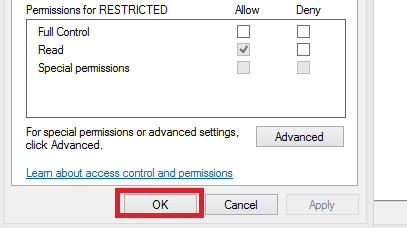- Saints Row IV es la cuarta entrada en Saints Row Serie de videojuegos de acción y aventura.
- La siguiente guía revisará varios pasos de solución de problemas que puede seguir si Saints Row IV falla o se congela.
¿Se bloquea/congela Saint Row 4 durante el modo de juego? San Fila 4 es un asombroso juego de aventuras, y tiene una gran demanda. Pero a pesar de esta popularidad, se ha descubierto que muchos jugadores informan sobre la experiencia de bloqueo/congelación de Saints Row IV.
Este artículo establecerá métodos y pasos para mejorar la experiencia de juego y evitar futuros bloqueos y congelación de la experiencia.
¿Cómo solucionar el bloqueo y congelamiento de Saints Row 4 en la PC?
En este articulo
1. Verifique las especificaciones del sistema 
Hay un grado de especificación recomendado que su computadora debe tener para que obtenga la mejor experiencia mientras juega. Si su computadora no cumple con las especificaciones requeridas, Saints Row 4 siempre se bloqueará o congelará.
- Disco duro: 70 GB y superior
- Versión: Windows 7 (64 bits)
- Tarjeta gráfica: AMD Radeon 5850 o GTX 260 (GeForce)
- RAM: 4 GB y más.
- CPU: Intel Core (2 Quad Q9300) o AMD Phenom 9850
Saints Row 4 puede funcionar en sistemas con especificaciones más bajas. Sin embargo, para que disfrute de la mejor experiencia, debe cumplir con las especificaciones anteriores para evitar bloqueos.
2. Desactive la optimización de subprocesos para evitar que Saints Row 4 se cuelgue o se congele.
- Haga clic derecho en su escritorio para mostrar el menú.
- Haga clic en el Panel de control de NVIDIA.
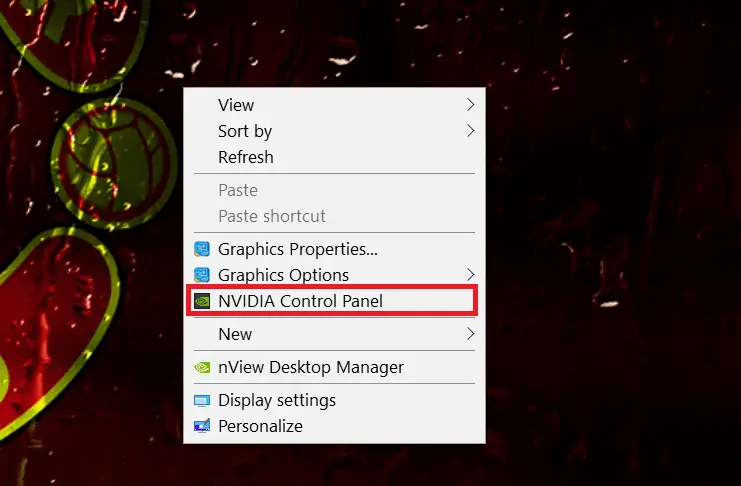
- Selecciona el Administrar la configuración 3D enlace en el panel de la izquierda.
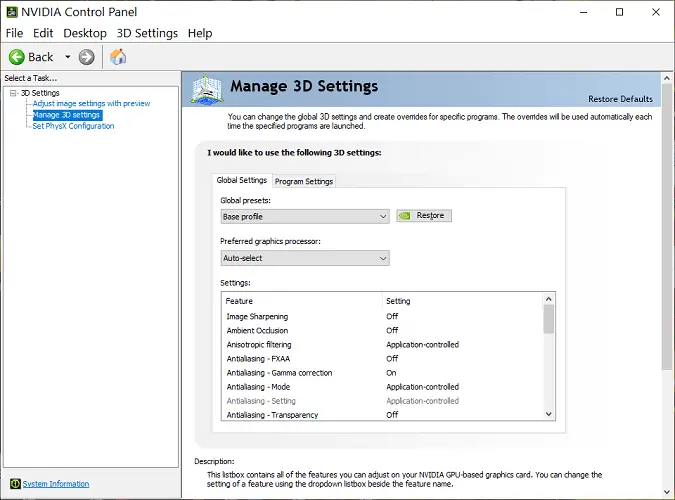
- A continuación, seleccione el Configuración del programa pestaña.
- Haga clic en el Agregar botón.
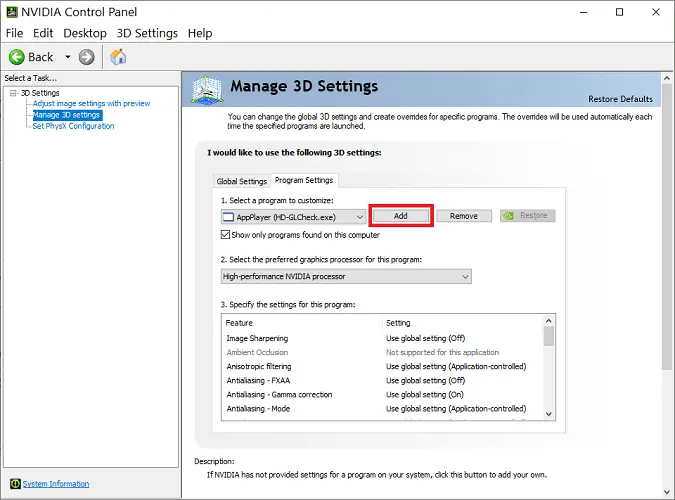
- Elija examinar y agregue la carpeta en la siguiente ruta. C: Archivos de programa (x86) SteamsteamappscommonSaints Row IV
- Continúe desactivando el Optimización roscado rasgo.
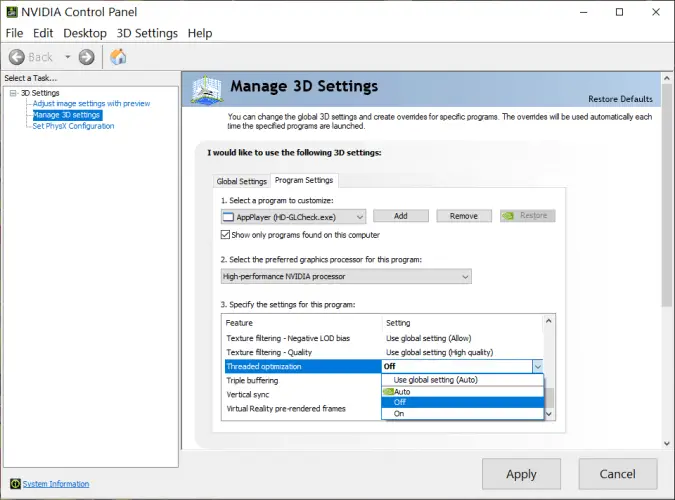
- Finalmente, haga clic en Solicitarguarde la nueva configuración y salga.
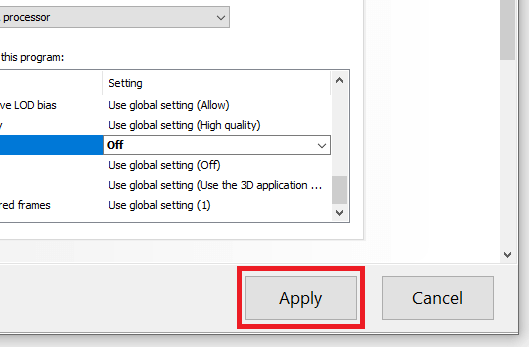
3. Verificar la integridad de la caché del juego
- Haga clic en el Vapor en su Escritorio para abrirlo.
- Inicie sesión con los detalles que utilizó para el registro de la cuenta de Steam.
- Haga clic derecho en el fila de santos icono y seleccione propiedades opción cuando se muestra la biblioteca de juegos.
- Selecciona el Archivos locales pestaña.
- Seleccione verifique la integridad del cache del juego para completar el proceso.
En algunos casos, puede llevar un tiempo completar el proceso de verificación, debe tener paciencia.
4. Actualizar drivers
Experimentará bloqueos como este cada vez que sus drivers gráficos no estén actualizados.
Para ejecutar una actualización, simplemente vaya al sitio del fabricante de su tarjeta gráfica (AMD/ATI o GeForce) e instale la versión actual del controlador.
Estas soluciones arreglarán Saints Row IV estrellarse/congelarse. Sin embargo, si Saints Row 4 aún se bloquea o se congela, también puede intentar reinstalar el juego si ninguno de los métodos anteriores funciona.
5. Verificar conflictos con las funciones de seguridad de Windows
- Presione la tecla de Windows simultáneamente con la tecla R para abrir el Correr cuadro de diálogo
- Aporte sysdm.cpl en el cuadro de texto que se muestra.
- Continúe presionando OK.
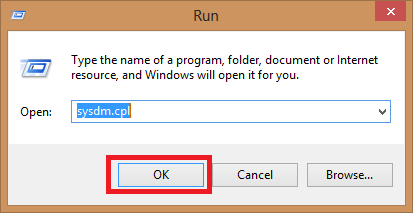
- Haga clic en el Avanzado pestaña cuando Propiedades del sistema se abre el diálogo.
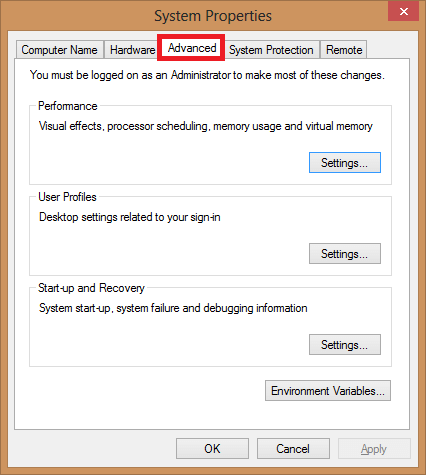
- Bajo la Opciones de desempeño pestaña seleccionar ajustes opciones
- Continúe haciendo clic en el prevención de ejecución de datos pestaña.
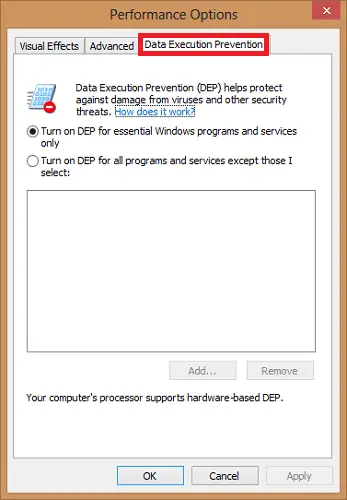
- Hacer clic Activar DEP para todos los programas y servicios.
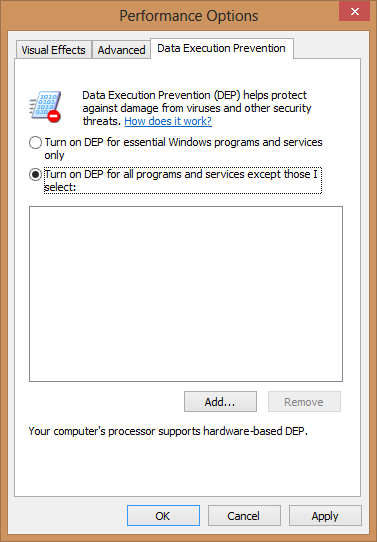
- Selecciona el Agregar botón.
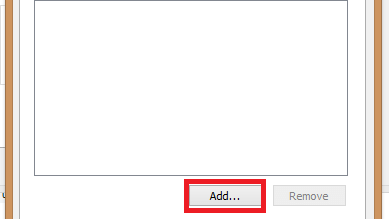 Incluya el archivo de inicio que se encuentra aquí: C:Archivos de programa (x86)SteamsteamappscommonSaints Row IVSaintsRowIV.exe
Incluya el archivo de inicio que se encuentra aquí: C:Archivos de programa (x86)SteamsteamappscommonSaints Row IVSaintsRowIV.exe
- Seleccione Aceptar | OK para confirmar su nueva configuración.
6. Vuelva a instalar Microsoft DirectX para resolver el bloqueo/congelamiento de Saints Row 4
Para este método, usaremos el símbolo del sistema para reinstalar DirectX a fin de evitar que Saints Row 4 se cuelgue o se congele.
- Cierre todos los programas abiertos en su escritorio.
- Presione el botón de Windows en su computadora y escriba cmd en la barra de búsqueda.
- Haga clic con el botón derecho en el resultado de búsqueda devuelto y seleccione Ejecutar como administrador.
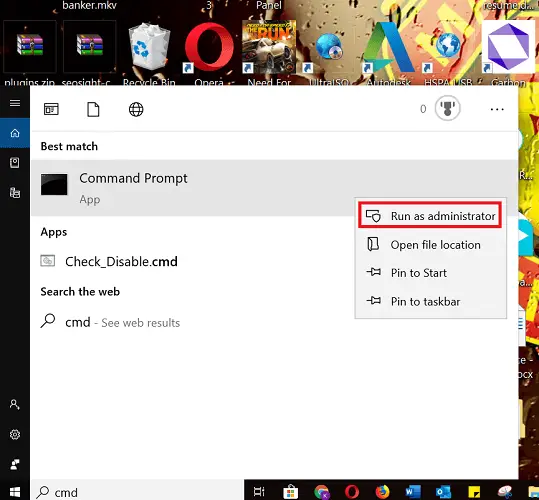
- Escriba estos comandos a continuación en el orden indicado y presione INGRESAR después de escribir cada comando.
cd C:Archivos de programa (x86)SteamsteamappscommonSaints RowIV_CommonRedistDirectXJun2010DXSETUP.EXE - Después de ingresar el código, reinstale DirectX después de que se inicie el programa de instalación para Microsoft DirectX.
- Finalmente, reinicie su computadora para completar el proceso.
7. Revise los privilegios del registro
- Presionar Tecla de Windows + R para abrir el Correr cuadro de diálogo
- A continuación, escriba regeditar dentro del cuadro de entrada.
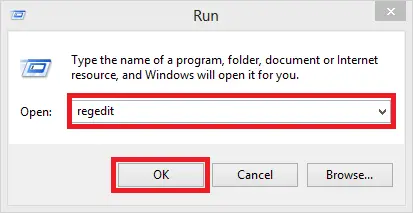
- Hacer clic OK para iniciar el Editor del Registro.
- Localice la subclave, cuando se abra el Editor del Registro:
- HKEY_CURRENT_USERSOFTWAREVALVE
- A continuación, haga clic derecho en VÁLVULA subclave y seleccione Permisos en el menú contextual.
- Comprobar el Permitir caja para las opciones a continuación.
- Permisos especiales
- Leer
- Control total
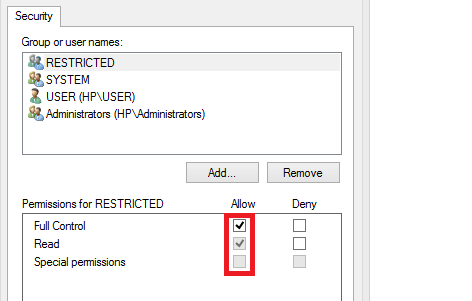
- Hacer clic Solicitar y seleccione OK. Cierra el Editor del Registro.